Aplicación de maquillaje digital en Photoshop CC
PASO UNO: Abra una imagen y agregue una nueva capa presionando Shift-Command-N (PC: Shift-Ctrl-N). En el cuadro de diálogo resultante Nueva capa, ingrese “labios” en el campo Nombre y luego configure el menú desplegable Modo en Color. Este menú le permite cambiar la forma en que el color de una capa se combina con el color de otra capa. El uso del modo Color mantiene el brillo de los tonos en su foto, pero agrega los valores de matiz y saturación de la pintura que está a punto de aplicar, permitiendo que los detalles de la imagen se muestren (el modo Superposición también funciona). Haga clic en Aceptar y asegúrese de que la nueva capa viva encima la capa de fotos en tu pila de capas.
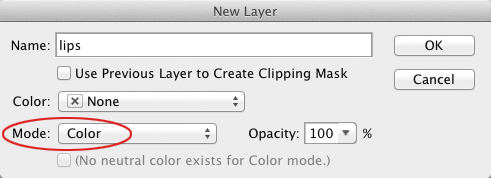
SEGUNDO PASO: Presione B para activar la herramienta Pincel (en un círculo) y, utilizando el Selector de preajustes de pincel en la barra de opciones (también en un círculo), elija un pincel de bordes suaves.
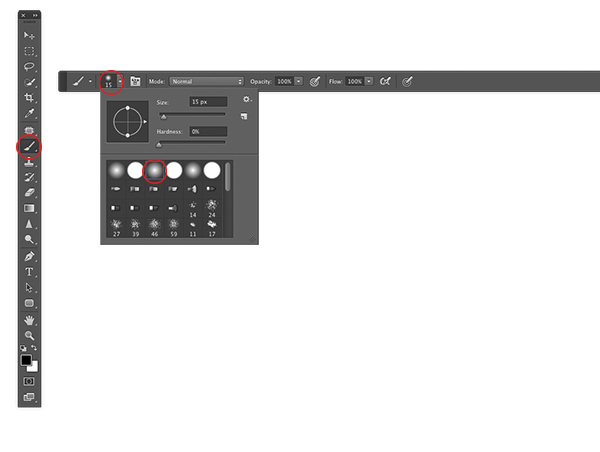
PASO TRES: En la parte inferior de la Caja de herramientas, haga clic en la muestra de color de primer plano. En el Selector de color resultante, use la barra vertical de color arcoíris para establecer el rango de color (se usó magenta aquí), y luego haga clic dentro del cuadrado grande para decirle a Photoshop qué tan oscuro o claro quiere que sea ese color. Haga clic en Aceptar para cerrar el cuadro de diálogo.
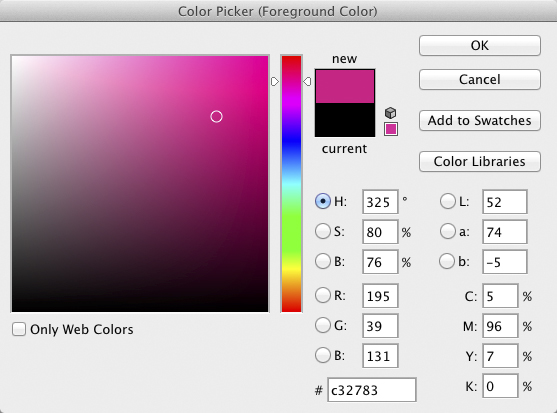
PASO CUATRO: Pase el mouse sobre su imagen y pinte sobre los labios. Use un cepillo más grande para el interior de los labios y uno más pequeño para los bordes. Propina: Presione la tecla del soporte izquierdo ([) para disminuir el tamaño del pincel y la tecla del soporte derecho (]) para aumentarlo. Acerque y aleje su imagen presionando Comando - (PC: Ctrl -).

ISTOCKPHOTO, JACOMSTEPHENS, IMAGEN # 3391020
PASO CINCO Si comete un error, puede solucionarlo con la herramienta Borrador. Mantenga presionada la tecla E para temporalmente active la herramienta Borrador y, en la barra de opciones, configure el menú Modo en Pincel y luego elija un pincel de borde suave en el Selector de preajustes de pincel (tal como lo hizo en el Paso dos). Luego, mientras mantiene presionada la tecla E, pase el mouse sobre su documento y elimine el error. Cuando haya terminado, suelte la tecla E y Photoshop reactivará automáticamente la herramienta Pincel (esta característica se llama herramientas cargadas por resorte).
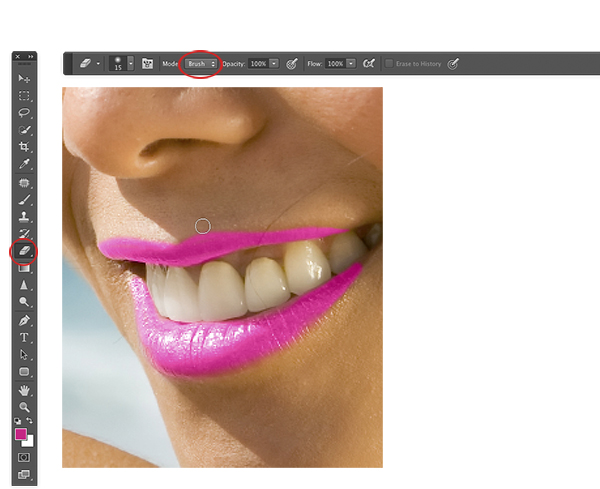
PASO SEIS: Con la capa de labios activa, elija Filtro> Desenfocar> Desenfoque gaussiano. En el cuadro de diálogo resultante, experimente con el Radio para producir un desenfoque muy suave (se utilizaron 4 píxeles en esta imagen de 1698 × 1131 píxeles). Esto ayuda a que el nuevo lápiz labial se mezcle con los píxeles circundantes. Si es necesario, use la herramienta Borrador para arreglar las áreas de pintura que se han desenfocado más allá de los bordes de los labios.
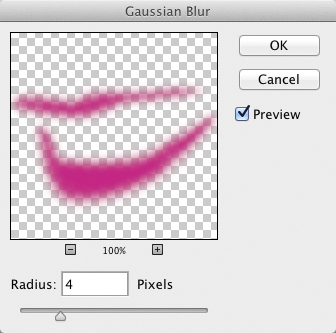
PASO SIETE: Reduzca la opacidad de la capa de labios en el panel Capas a su gusto (aquí se utilizó el 50%).

PASO OCHO Repita los pasos uno a siete para agregar sombra de ojos, rubor, etc. Si agrega varios colores de sombra de ojos, por ejemplo, uno para los párpados inferiores, uno para los párpados superiores y uno para los bordes de la tapa exterior, asegúrese de agregar cada color en una capa separada para máxima flexibilidad de edición. Aquí puede ver cómo se aplicaron las pinceladas antes de reducir la opacidad de la capa y el desenfoque.

Paso nueve
PASO NUEVE Para cambiar el color en cualquier capa, haga clic para activar la capa y luego cárguela como una selección haciendo clic Comando (PC: Ctrl + clic) en la miniatura de la capa (cuando lo haga, verá que las hormigas que marchan rodean esa área en su documento). A continuación, haga clic en el círculo mitad negro y mitad blanco en la parte inferior del panel Capas y elija Tono / Saturación. Photoshop agrega la nueva capa sobre la actualmente activa y abre el panel Propiedades. Haga clic en el icono en la parte inferior izquierda del panel de Propiedades para recortar la capa de Tono / Saturación a solo una capa debajo de ella. Finalmente, use los controles deslizantes Tono, Saturación y Luminosidad para ajustar el color del maquillaje en esa capa.
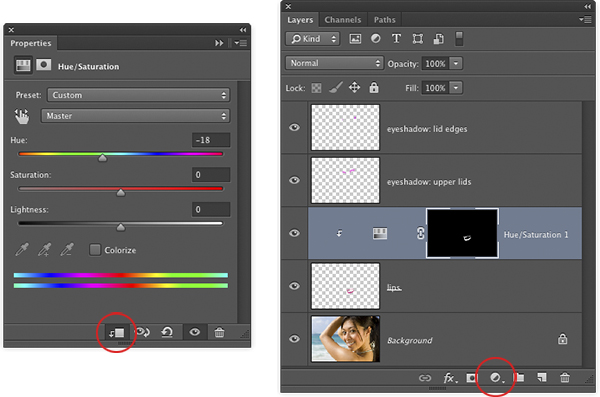
PASO DIEZ: Elija Archivo> Guardar como y guarde el documento como un archivo PSD. Guardar el documento en formato PSD le permite volver y editar las capas individuales más tarde. Aquí está la versión anterior y posterior de la imagen, junto con el panel de Capas final.